La gestione dei PDF può essere una delle attività più frustranti e dispendiose in termini di tempo, soprattutto per chi lavora da remoto o ha bisogno di ottimizzare il proprio flusso di lavoro. Microsoft ha introdotto una soluzione potente: Copilot su Microsoft Edge, che ora permette di interagire in modo intelligente con i PDF direttamente dal browser. In questo articolo esploreremo come utilizzare Copilot su Microsoft Edge per migliorare la gestione dei PDF e renderla più efficiente.
Cos’è Copilot su Microsoft Edge?
Copilot è l’assistente basato sull’intelligenza artificiale di Microsoft, integrato nel browser Microsoft Edge. L’obiettivo di Copilot è semplificare e migliorare l’esperienza di navigazione degli utenti, aiutando con compiti complessi come la gestione di file PDF. Grazie all’integrazione di Copilot in Edge, gli utenti possono interagire con i PDF in modo completamente nuovo, sfruttando l’AI per analizzare, estrarre dati e automatizzare attività comuni sui documenti.
Vantaggi dell’utilizzo di Copilot sui PDF in Microsoft Edge
- Navigazione facilitata: Grazie a Copilot, è possibile navigare all’interno di un documento PDF con facilità. Puoi chiedere al tuo assistente virtuale di trovare specifiche sezioni, parole chiave o frasi nel documento senza doverle cercare manualmente.
- Riepilogo automatico dei contenuti: Uno dei principali vantaggi di Copilot è la sua capacità di riassumere automaticamente i contenuti. Se hai un PDF lungo e complesso, Copilot può generare un riepilogo o una sintesi delle sezioni principali, permettendoti di ottenere una panoramica senza dover leggere tutto il documento.
- Risposte rapide: Se hai bisogno di informazioni specifiche da un PDF, Copilot può rispondere alle tue domande. Ad esempio, puoi chiedergli di spiegarti un concetto, trovare dati specifici o rispondere a domande sui contenuti del documento.
- Gestione avanzata delle annotazioni: Mentre visualizzi un PDF su Edge, puoi usare Copilot per aggiungere commenti, sottolineature e note in modo rapido ed efficiente. L’AI può anche suggerirti miglioramenti o punti da approfondire all’interno del testo.
- Estrazione di dati: Se hai bisogno di estrarre informazioni strutturate, come tabelle o grafici, da un PDF, Copilot può aiutarti a selezionare e copiare solo i dati rilevanti, risparmiandoti il lavoro manuale.
Come usare Copilot su Microsoft Edge per PDF
1. Aprire un PDF in Microsoft Edge
Per iniziare a lavorare con Copilot su un PDF, il primo passo è semplicemente aprire il file direttamente nel browser Microsoft Edge. Edge ha integrato un visualizzatore di PDF avanzato che ti permette di accedere facilmente ai contenuti del file.
2. Attivare Copilot
Una volta aperto il PDF, puoi attivare Copilot cliccando sull’icona del suo assistente AI, che di solito si trova nell’angolo in alto a destra del browser. Da qui, Copilot sarà pronto a ricevere le tue istruzioni o domande riguardanti il documento PDF.
3. Interagire con il PDF tramite Copilot
Copilot ti consente di interagire con il PDF in diversi modi. Ecco alcune funzioni pratiche che puoi utilizzare:
- Ricerca di parole chiave: Digita una parola o una frase specifica e Copilot ti porterà direttamente al punto nel PDF dove si trova.
- Riepilogo delle sezioni: Se non hai tempo per leggere l’intero documento, chiedi a Copilot di riassumere le sezioni principali.
- Domande e risposte: Hai bisogno di sapere di cosa parla una sezione o trovare un dato specifico? Basta porre una domanda a Copilot e l’AI ti risponderà in pochi secondi.
4. Aggiungere annotazioni e commenti
Copilot non solo ti aiuta a leggere i PDF, ma anche a modificarli. Puoi chiedergli di aiutarti a:
- Evidenziare il testo importante.
- Aggiungere commenti e note.
- Sottolineare parti critiche del documento.
Tutto questo direttamente nel browser, senza la necessità di software aggiuntivi.
5. Estrarre dati utili
Se il tuo PDF contiene tabelle, grafici o immagini che desideri copiare, Copilot può aiutarti ad estrarre questi elementi con precisione. Puoi chiedergli di selezionare solo i dati rilevanti e inserirli in un documento Word o in un foglio di calcolo Excel per una più facile manipolazione.
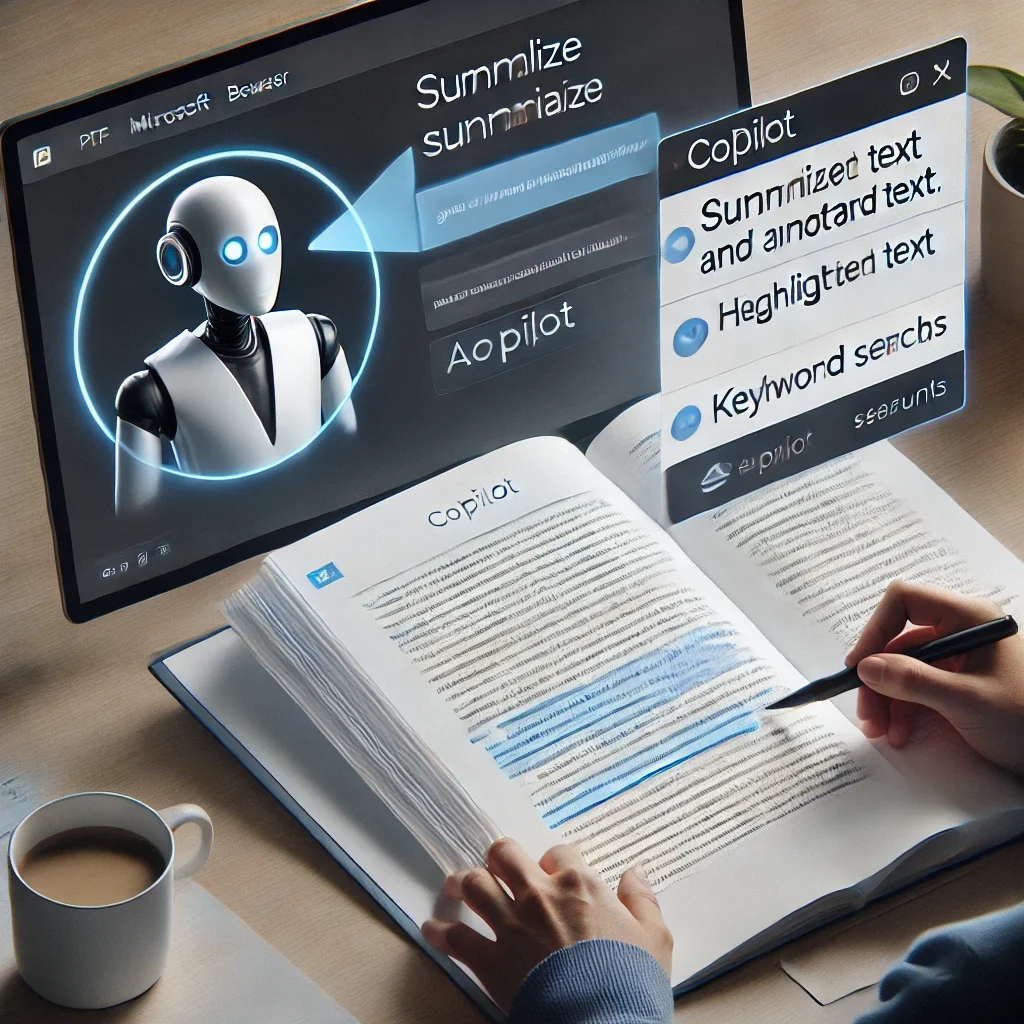
Utilizzi pratici di Copilot sui PDF
1. Revisione contratti e documenti legali
Se lavori con contratti o documenti legali complessi, Copilot può farti risparmiare tempo riassumendo le clausole principali o trovando le sezioni più rilevanti. Non devi leggere ogni parola del documento, Copilot ti aiuterà a concentrarti sui punti chiave.
2. Analisi di report e ricerche
Se hai a che fare con report lunghi o documenti di ricerca, Copilot può estrarre i dati e fornirti una sintesi delle informazioni più rilevanti. È particolarmente utile per ricerche di mercato o report finanziari che contengono molti dati numerici e grafici.
3. Preparazione di presentazioni
Con la possibilità di estrarre facilmente testo e grafici dai PDF, Copilot ti aiuta a raccogliere rapidamente i dati di cui hai bisogno per creare presentazioni convincenti. Può anche suggerirti quali informazioni includere in base alle tue esigenze.
L’integrazione di Copilot su Microsoft Edge rappresenta un passo avanti significativo nella gestione e manipolazione dei PDF. Che tu sia un professionista che deve analizzare documenti complessi, o semplicemente qualcuno che desidera una gestione più fluida dei PDF quotidiani, Copilot offre un’esperienza semplificata e assistita dall’intelligenza artificiale.
Grazie alle sue funzioni avanzate come la ricerca automatica, la generazione di riepiloghi e la gestione delle annotazioni, Copilot ti permette di risparmiare tempo e migliorare l’efficienza del tuo lavoro. Provalo oggi su Microsoft Edge e scopri come può rivoluzionare il tuo modo di lavorare con i PDF.

Blogger dal 2001, Nativo Digitale, Developer.
Da 12 anni mi occupo di IT per una grande Azienda.
Lavoro per abbattere il Digital Divide.
Visita i miei altri progetti
sardiniamobility.com
www.cyberness.it

